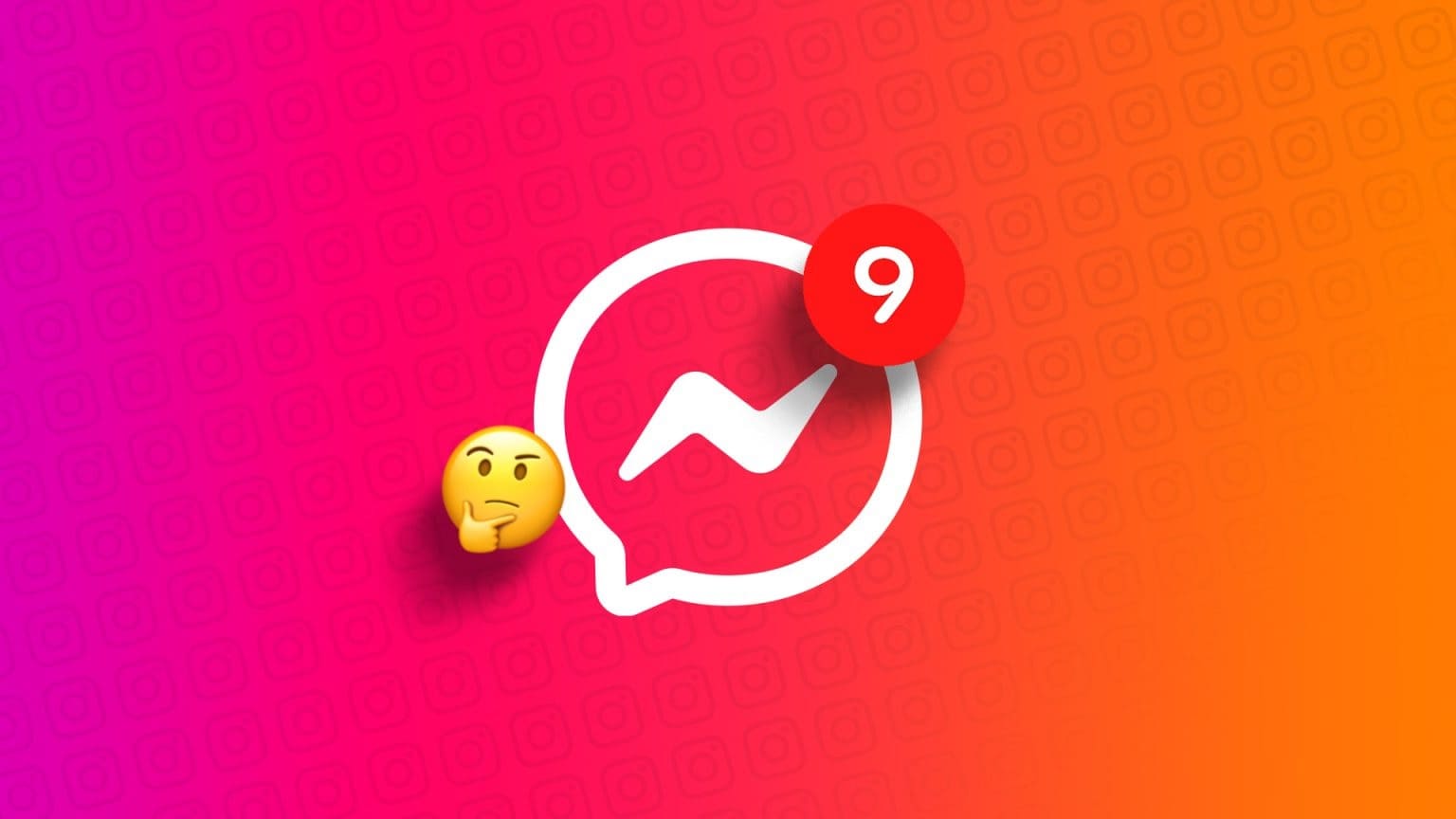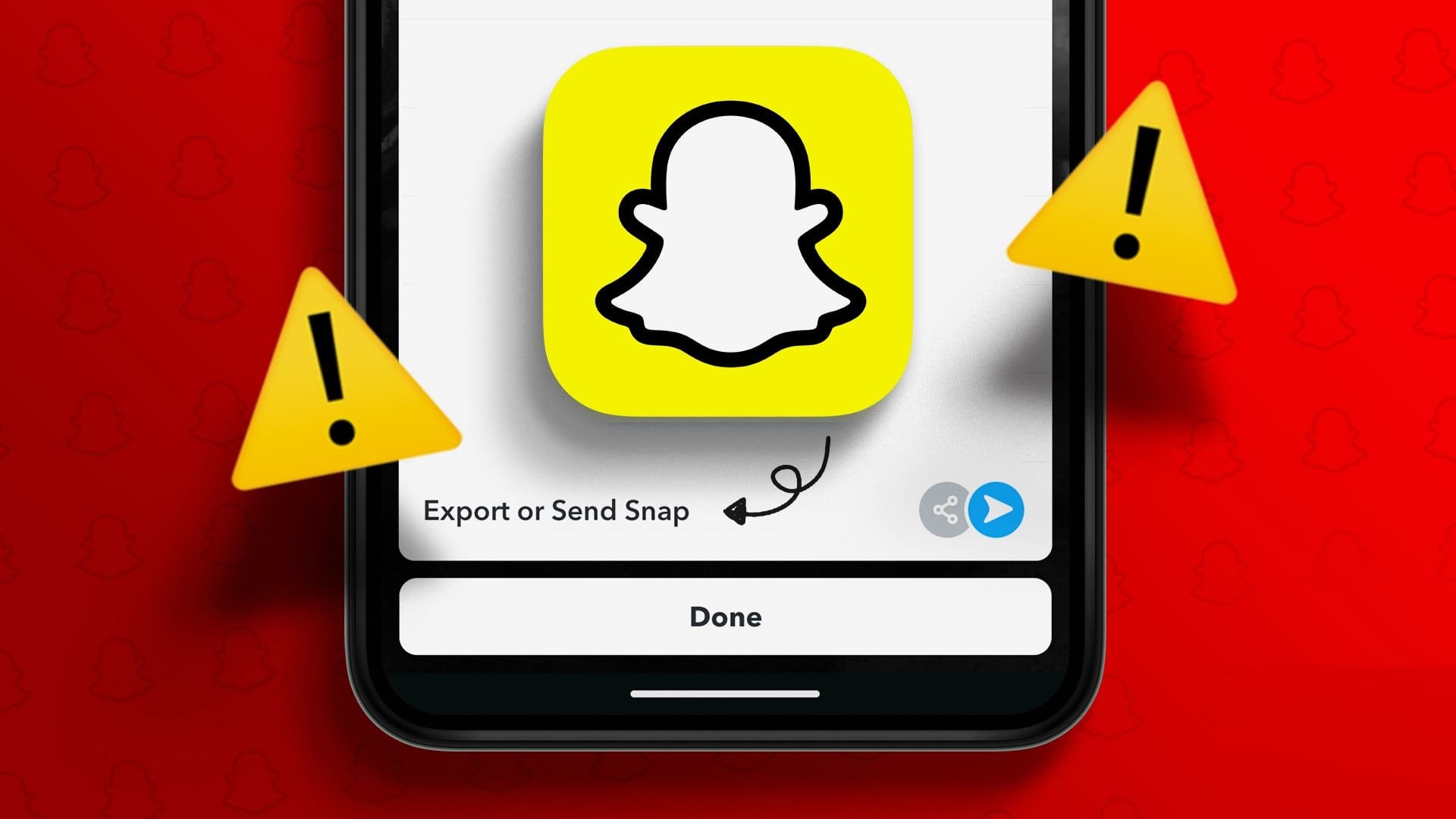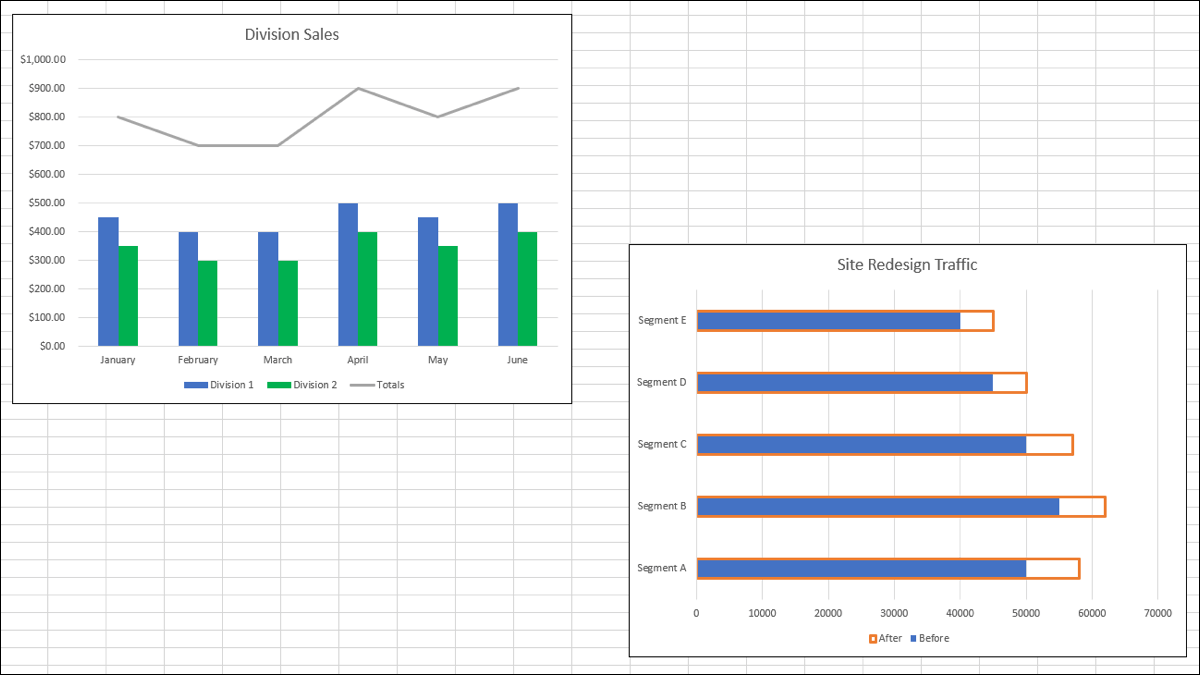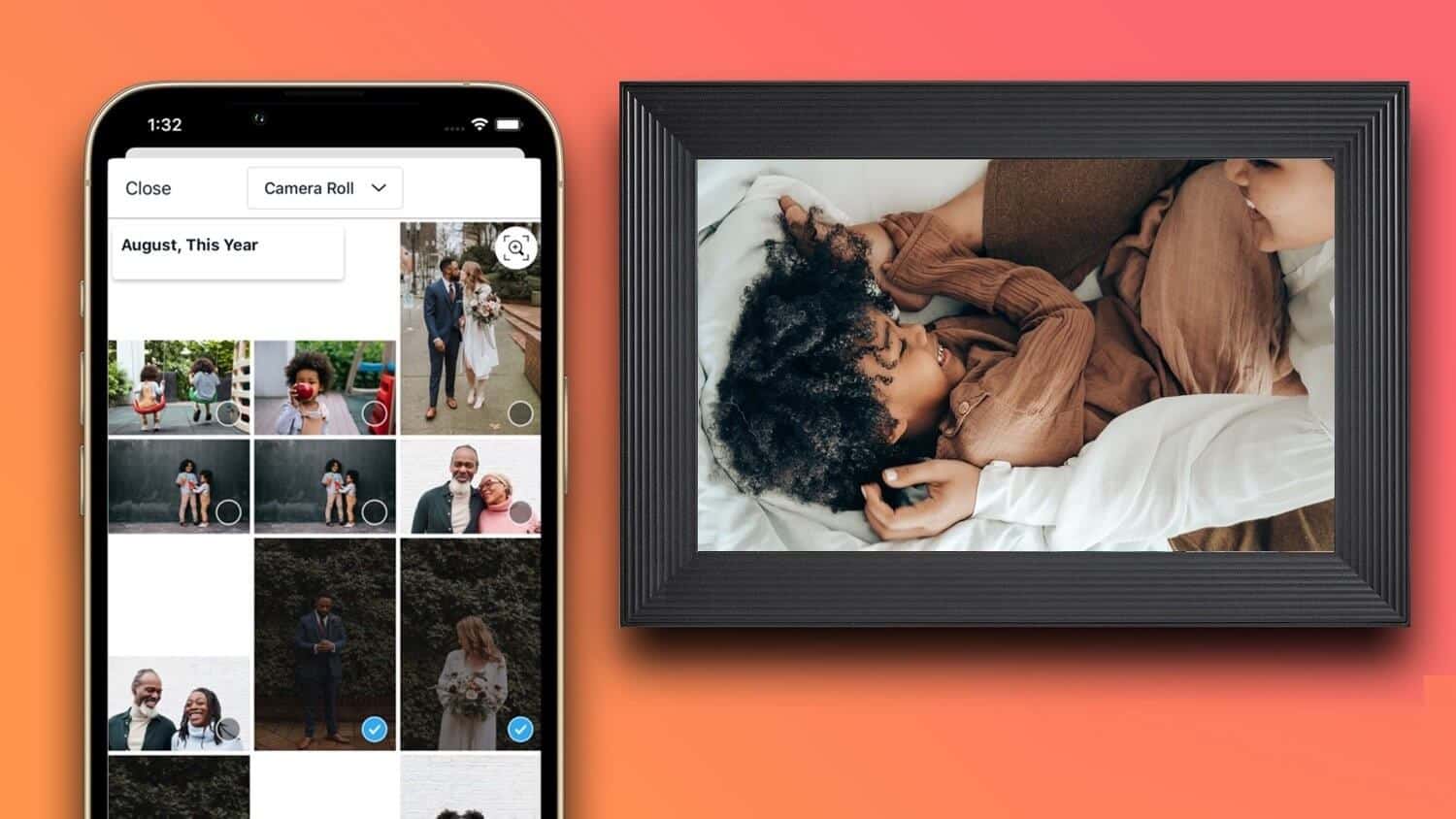De fleste Word-dokumenter indeholder sandsynligvis billeder og grafik sammen med teksten. Disse billeder forbedrer dokumentets visuelle udseende og tjener forskellige funktionelle og kommunikationsmæssige formål. Men hvis Microsoft Word ikke kan indlæse billeder i dine dokumenter og viser fejlen "Dette billede kan ikke vises i øjeblikket", skal du muligvis løse problemet.
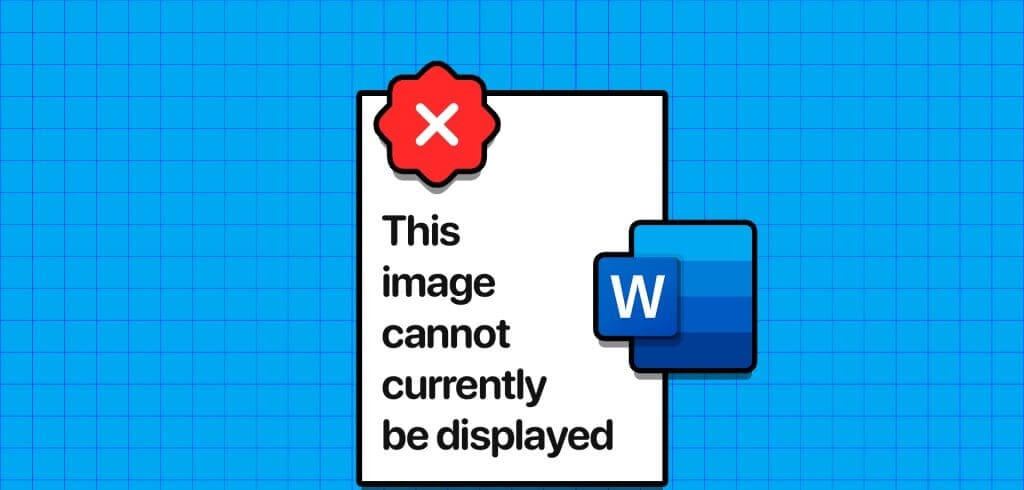
Hvis de sædvanlige tricks, såsom at tilføje billeder igen eller genstarte Word, ikke hjælper, er det tid til at søge andre steder. Vi har listet løsninger til at løse problemet. Fejlen "Dette billede kan ikke vises på nuværende tidspunkt" i Word på din Windows 10- eller Windows 11-computer.
1. Brug indstillingen "Tilpasning til tekst" til at ombryde tekst.
En almindelig årsag til, at billeder muligvis ikke vises i dit Word-dokument, er, hvis du bruger en anden ombrydningsstil end Min linje med tekstenHøjreklik på den billedboks, der viser fejlen, gå til Tekstombrydning, og vælg Min linje Med mulighed "Teksten" Fra undermenuen for at løse problemet.
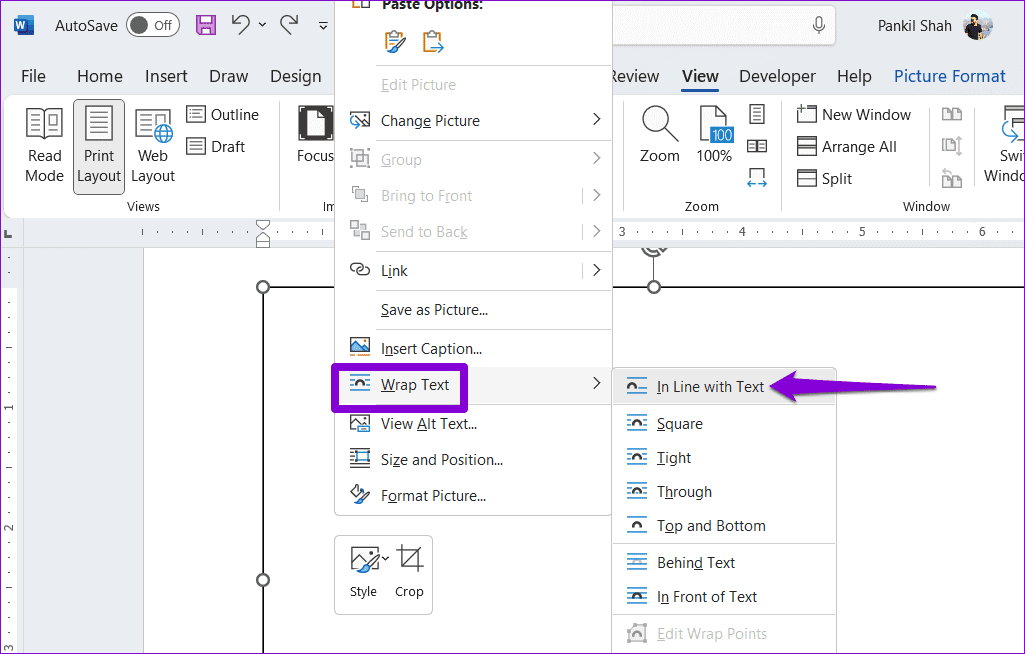
2. Skift visningstype
Brug af kladdevisning kan resultere i: Disposition i Word Det forhindrer også programmet i at indlæse billeder eller grafik. Du kan ændre visningstypen i Microsoft Word for at se, om det løser problemet.
Åbn dit Word-dokument, og klik på Vis fane Øverst skal du vælge Udskriftslayoutmulighed أو Webplanlægning.Word burde derefter vise billederne.
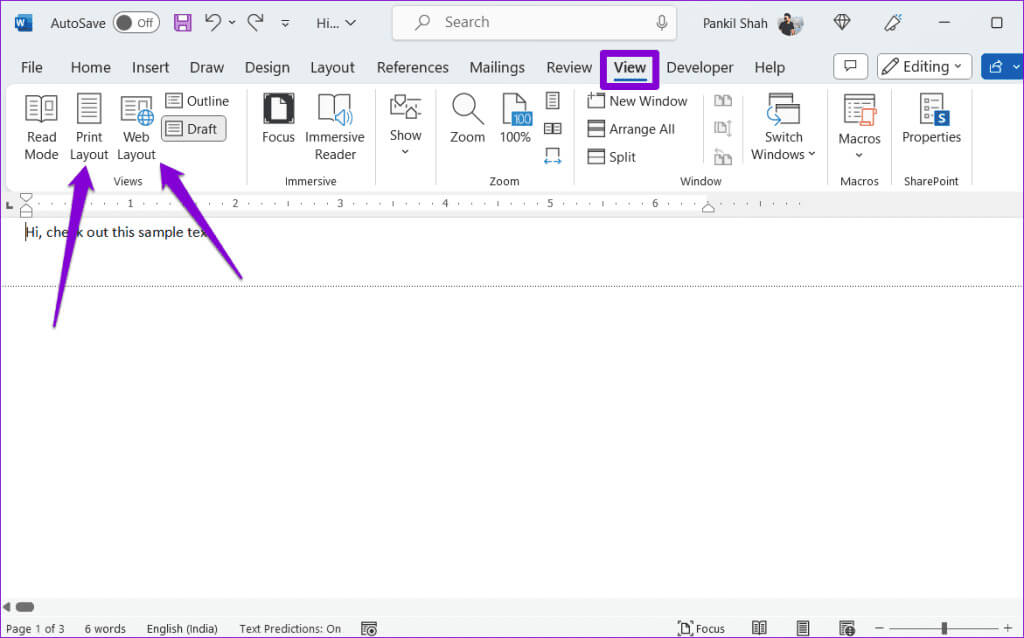
3. Deaktiver billedpladsholdere
Når du aktiverer billedpladsholderfunktionen, erstatter Word billeder og grafik i dine dokumenter med tomme felter. Dette kan få det til at se ud som om, at Word ikke kan vise billeder på din Windows 10- eller 11-computer. For at undgå forvirring er det bedst at deaktivere billedpladsholderfunktionen i Word.
Trin 1: Åben Microsoft Word Klik på menuen på din computer. "en fil" i øverste venstre hjørne.

Trin 2: Find muligheder fra venstre sidepanel.

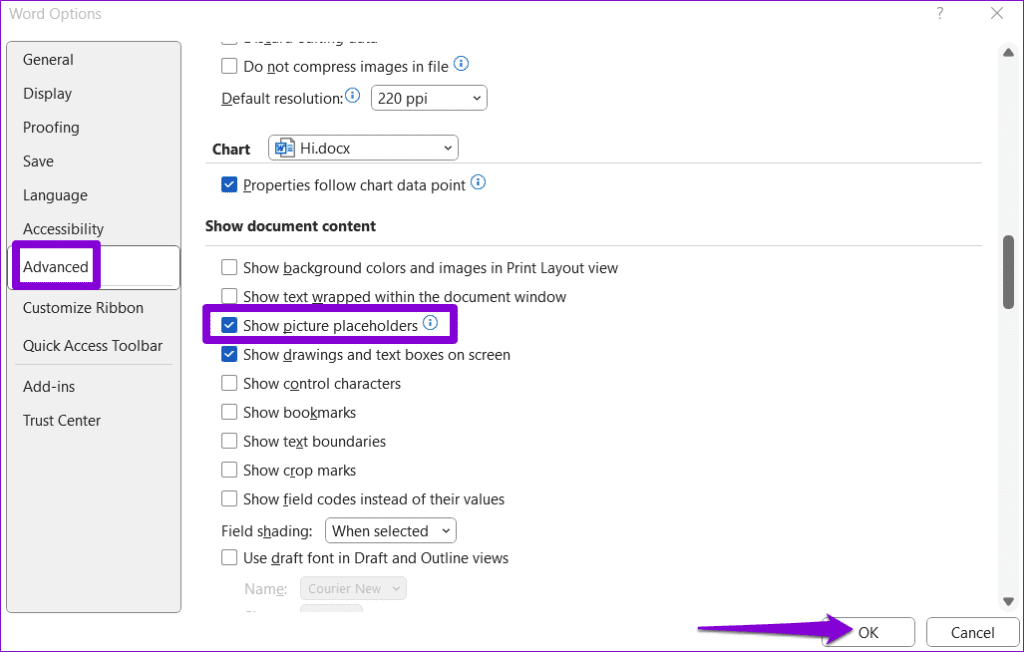
4. Orddannelse til visning af grafik og tekstbokse
Microsoft Word kan vise fejl såsom: "Dette billede kan ikke vises på nuværende tidspunkt." أو Dette billede kan ikke vises. Hvis du begrænser visning af grafik og tekstbokse. Sådan ændrer du det.
Trin 1: Åben Microsoft Word Klik på menuen på din computer. "en fil" i øverste venstre hjørne.


Trin 3: i fanen "Avancerede indstillinger", markér afkrydsningsfeltet "Vis grafik og tekstbokse på skærmen". Klik derefter på "OKAY".
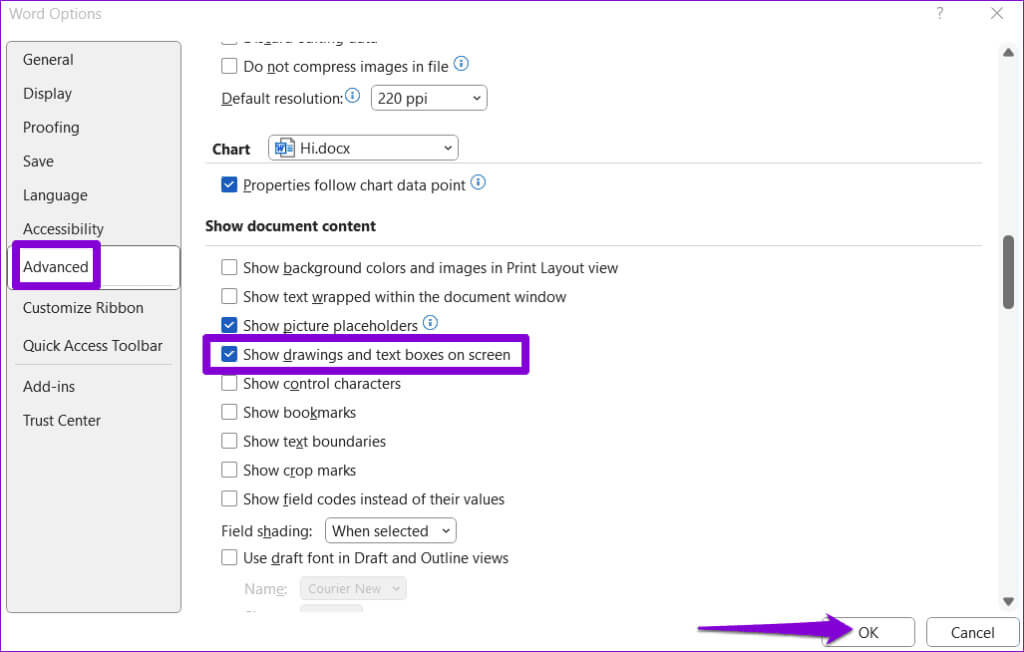
5. Deaktiver kladdekvalitet
Aktivering af kladdekvalitetsindstillingen kan medføre, at Word indlæser dit dokument i et forenklet format. Selvom denne indstilling hjælper dig med at gennemgå tekst uden distraktioner, forhindrer den også Word i at indlæse billeder i dit dokument. For at undgå dette skal du følge disse trin for at deaktivere kladdekvalitetsindstillingen i Word.
Trin 1: Åben Microsoft Word Klik på menuen på din computer. "en fil" i øverste venstre hjørne.

Trin 2: Find muligheder i højre rude.

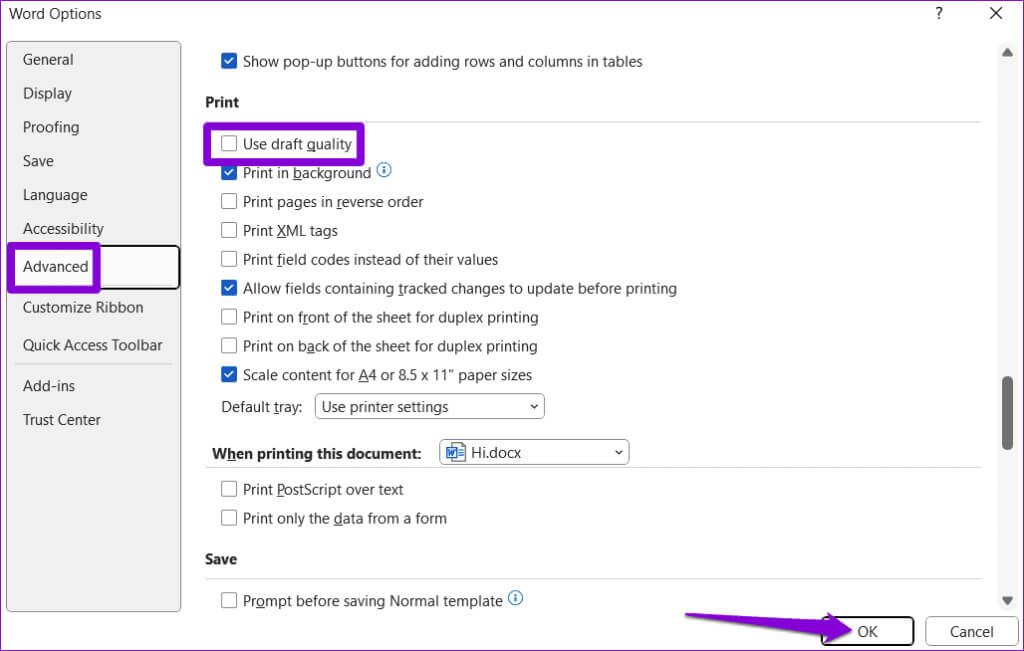
6. Reparer den problematiske fil.
Hvis fejlen vises "Dette billede kan ikke vises på nuværende tidspunkt." Bortset fra i et specifikt dokument kan der være Problem med selve Word-filenDu kan bruge den indbyggede dokumentreparationsfunktion i Word til at løse problemet.
Trin 1: Åben Microsoft Word Klik på menuen "en fil" over.

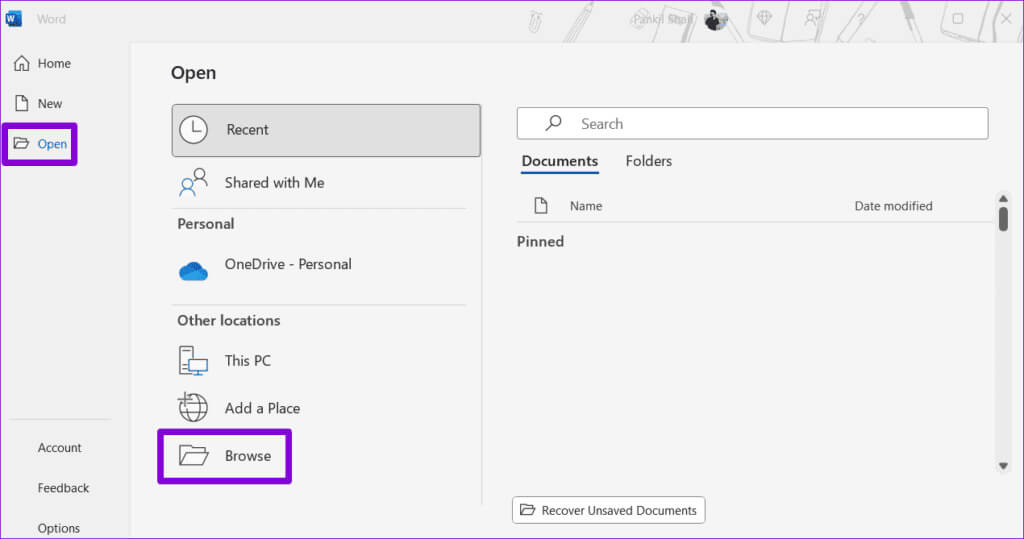
Trin 3: Find Word-fil Din og vælg den. Klik derefter på pil ned ud for Åbn for at vælge Åbn og reparer.
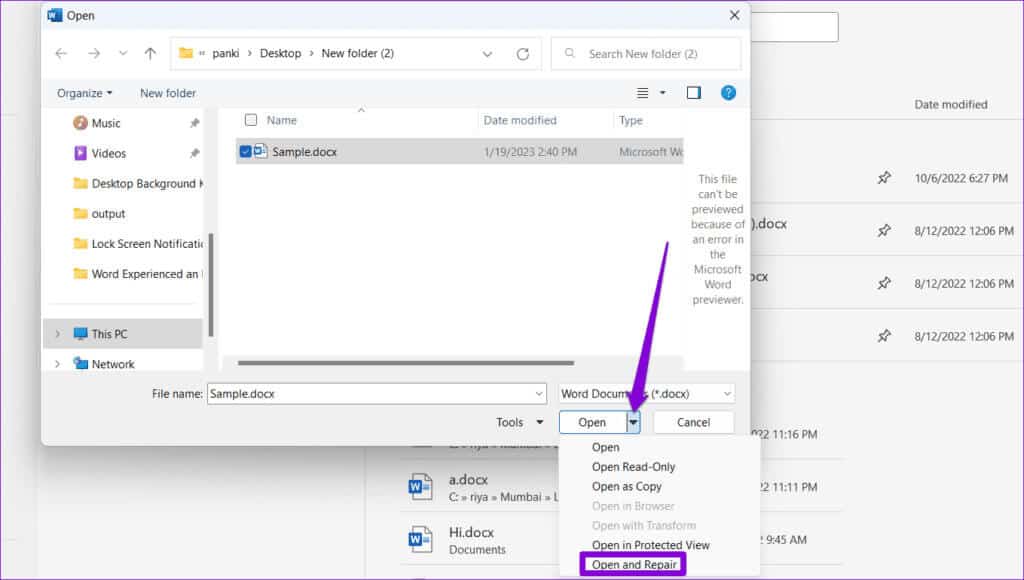
7. Kør Office-reparationsværktøjet.
Hvis alt andet fejler, kan nogle vigtige filer relateret til dine Office-programmer være beskadiget. I dette tilfælde kan du også se denne fejl i andre Office-programmer. Du kan køre Office-reparationsværktøjet ved at følge nedenstående trin for at løse dette problem.
Trin 1: Tryk på tastaturgenvejen Windows + R for at åbne dialogboksen "beskæftigelse". skrive appwiz.cpl i boksen, og tryk på Enter.
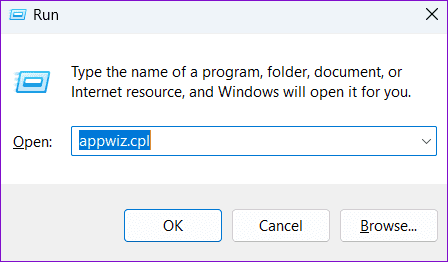
Trin 2: Find og vælg Microsoft Office-pakken. Liste. Tryk derefter på knappen Lave om over.
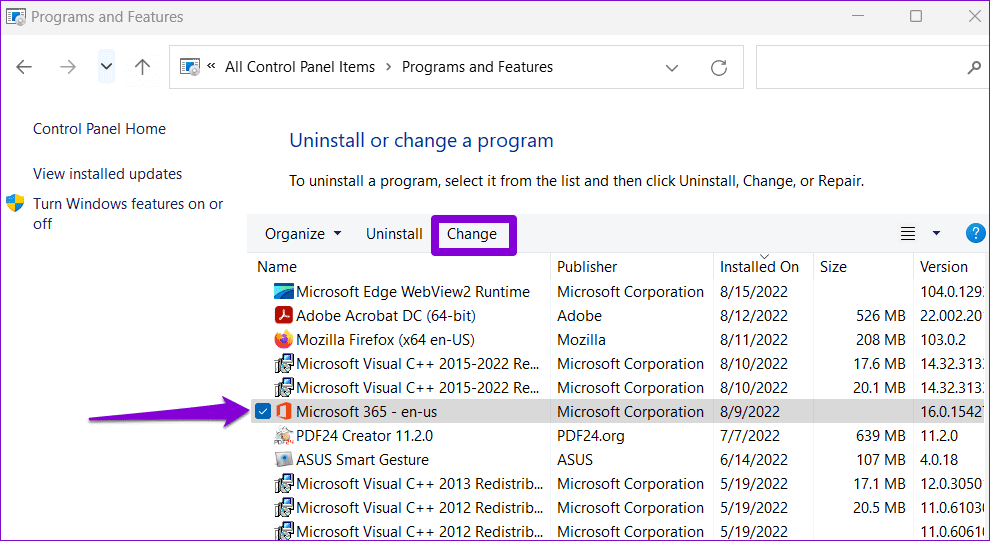
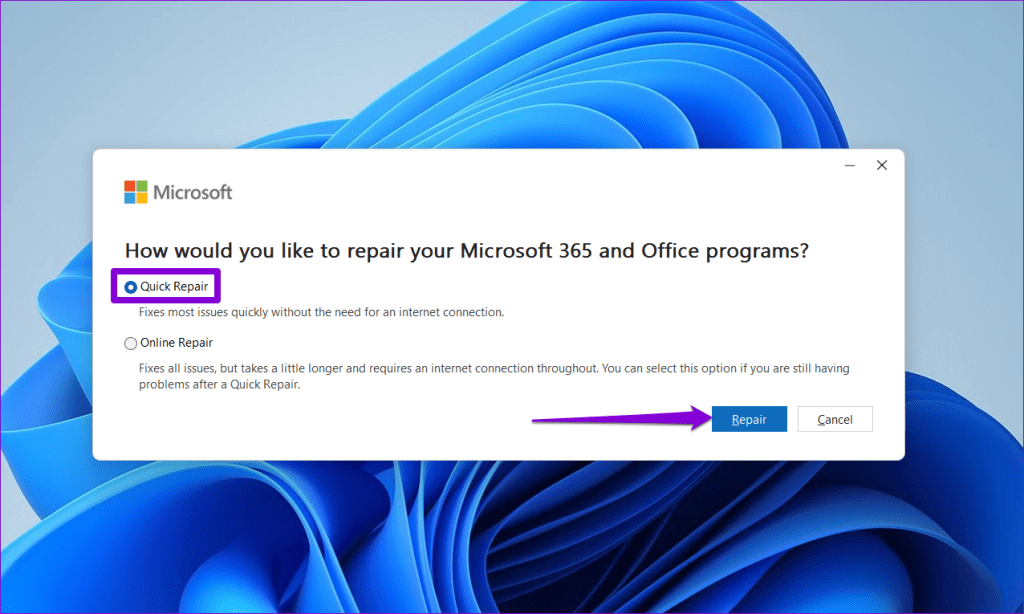
Hvis fejlen fortsætter, anbefaler Microsoft at udføre en online reparation. Denne proces kan tage længere tid, men den vil sandsynligvis løse eventuelle problemer med Microsoft Word.
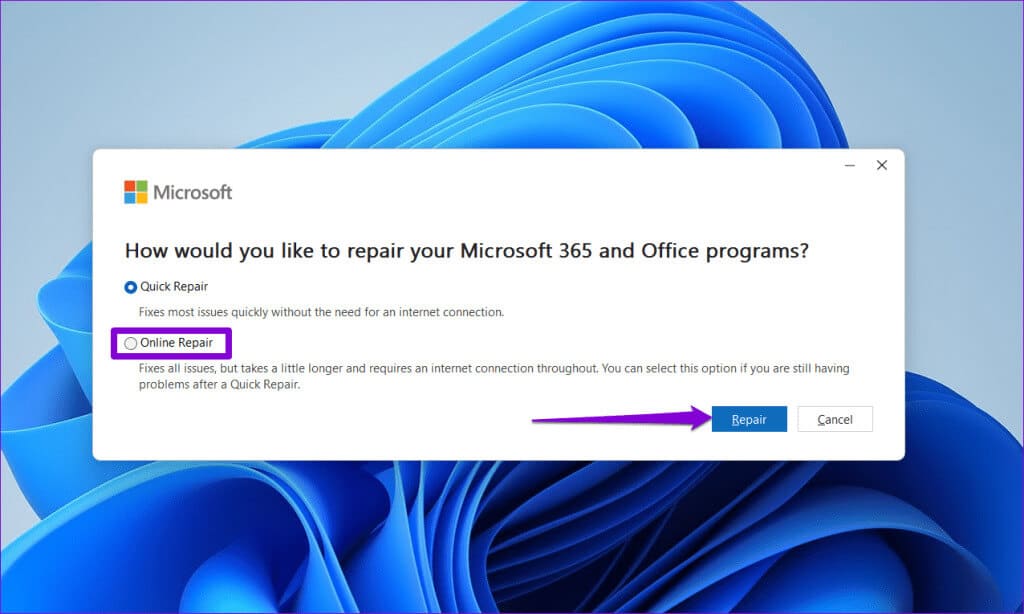
Når pixels leger gemmeleg
At arbejde med billeder i Microsoft Word er normalt Det er nemt, men nogle gange kan fejl som "Dette billede kan ikke vises lige nu" i Microsoft Word forstyrre din arbejdsgang. Forhåbentlig vil et af ovenstående tips hjælpe dig med at løse det underliggende problem, og Word vil nu vise billeder, som det gjorde før.